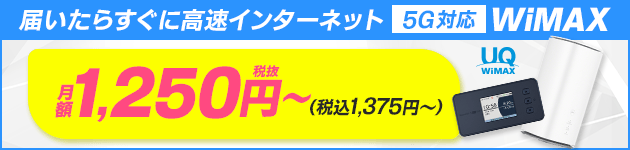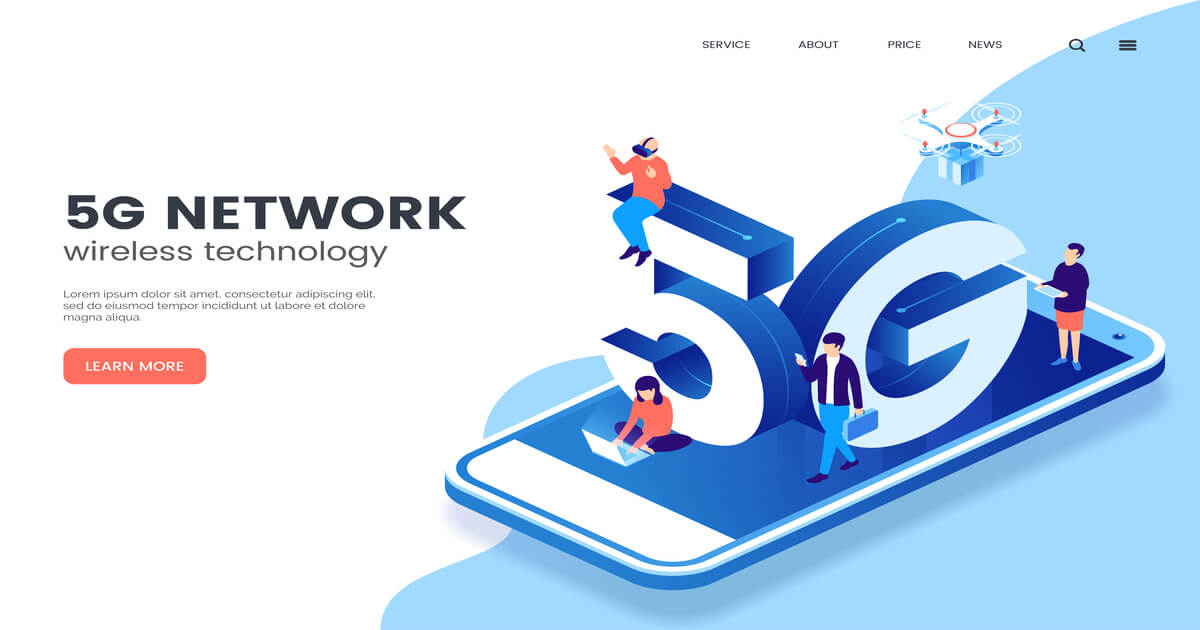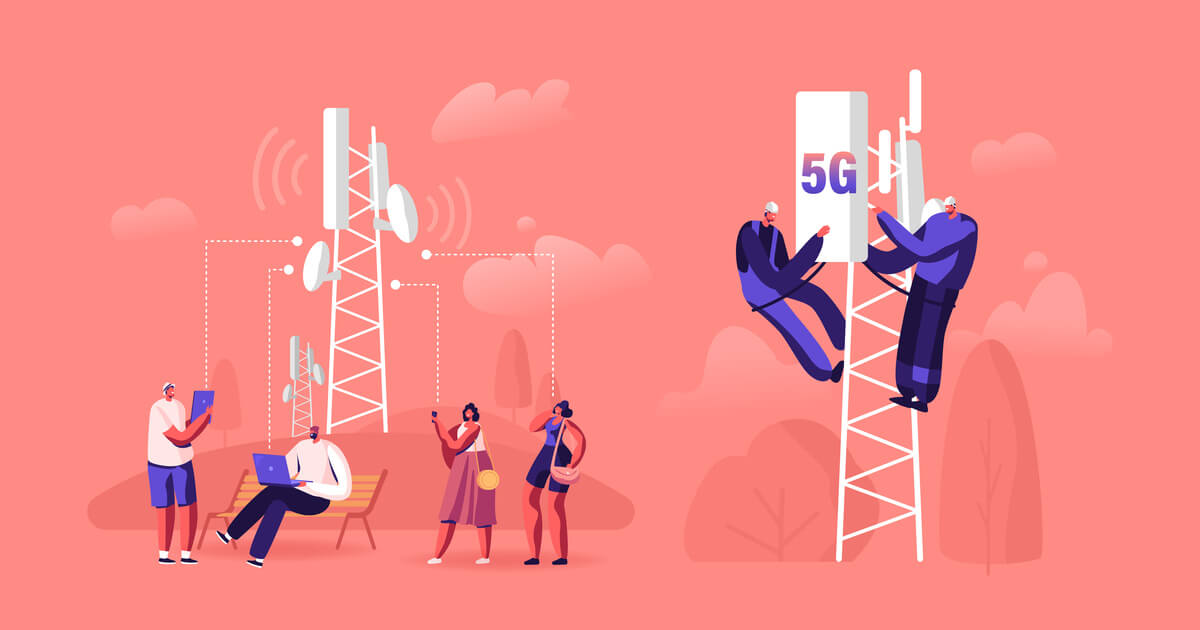- WiMAX
- 比較
- 評判・レビュー
この記事はPRを含みます
Speed Wi-Fi 5G X11のレビューを紹介!端末比較・繋がりにくいときの設定も解説

現在、モバイルルーターの導入を検討している方の中には「Speed Wi-Fi 5G X11」ってどうなの?と考えている方もいるのではないでしょうか。
本記事で紹介しているレビューをまとめると、「ホームルーター兼モバイルルーターとしては重宝するが、5G接続は不安定」というものです。
ただし、モバイルルーターは設定や対処法を把握していれば、安定したスピードで使用することが可能です。
本記事では、Speed Wi-Fi 5G X11の特徴や評判、もしも繋がりにくくなってしまったときの対処法やおすすめの設定を紹介しています。
快適にインターネットを使いたい人はぜひご覧ください。
「Speed Wi-Fi 5G X11」の他にも5G対応のWi-Fiについては、下記の記事で紹介していますので、合わせてご覧ください。
\\下記リンク先限定!最大48,000円キャッシュバック//
- Speed Wi-Fi 5G X11のスペック詳細
- Speed Wi-Fi 5G X11のレビューを紹介!実際どうなの?
- Speed Wi-Fi 5G X11の良い点
- Speed Wi-Fi 5G X11の気になる点
- Galaxy 5G Mobile Wi-Fiとの違いは?スペックを徹底比較
- 通信速度
- Wi-Fi規格
- Wi-Fi6とは
- バッテリー容量
- Wi-Fiの繋がりやすさ
- クレードルとは
- Speed Wi-Fi 5G X11の使い方
- 1.通信モードを選ぶ
- 2.スマホやパソコンと接続する
- 無線LAN(Wi-Fi)で接続する
- USBケーブルで接続する
- クレードルで接続する
- Speed Wi-Fi 5G X11が遅いとき・繋がりにくいときの対処法を紹介
- 5GHz帯が利用可能なモードになっているか確認する
- 通信障害が発生していないか確認する
- 提供エリア外ではないか確認する
- セキュリティ機能の設定を変える
- ファームウェアをアップデートする
- 初期化(リセット)する
- Speed Wi-Fi 5G X11のおすすめの設定
- 電池残量をディスプレイ表示させる
- データ通信量推移を確認する
- 省電力モードに設定する
- Speed Wi-Fi 5G X11を契約するなら「GMOとくとくBB WiMAX」がおすすめ
Speed Wi-Fi 5G X11のスペック詳細

Speed Wi-Fi 5G X11は第5世代移動通信システム、いわゆる5Gに対応したボタン操作式のモバイルルーターです。
本機は、新しい規格のWi-Fi6にも対応しており、安定した高速通信が実現できます。
外出先でも快適にインターネットを使いたい人におすすめです。
詳しいスペックは以下の通りです。
スクロールできます
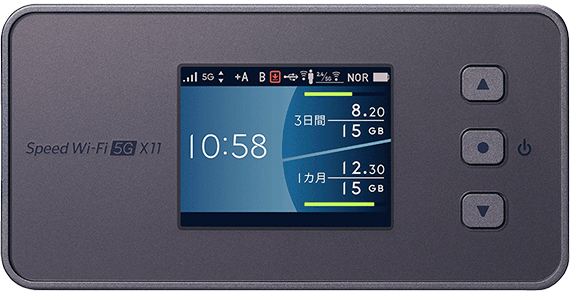 |
|
| メーカー | NECプラットフォームズ株式会社 |
|---|---|
| サイズ(幅×高さ×厚さ) | 136×68×14.8mm |
| 本体カラー | チタニウムグレー |
| 重量 | 174g |
| 充電時間 | 190~220分 |
| バッテリー容量 | 4,000mAh |
| バッテリー使用時間 | 連続通信時間:ノーマルモード約490分、エコモード約570分
連続待受時間:休止状態 約400時間、ウェイティング時 約35時間 |
| 液晶サイズ | 2.4インチ |
| 対応OS | Windows 8.1以降
Mac OS X v10.9以降 |
| 通信方式(国内) | au5G(Sub6)/au4G LTE/WiMAX 2+ |
| 最大通信速度 | 下り2.7Gbps 上り183Mbps |
| Wi-Fi規格 |
|
| USB端子 | USB Type-C |
| 最大接続数 | 16台(無線LAN接続)
1台(USB接続) |
参照元:NECプラットフォームズ株式会社
Speed Wi-Fi 5G X11のレビューを紹介!実際どうなの?
では、実際に使っているユーザーからの評価はどのようなものになっているでしょうか。
一部を抜粋してみました。
Speed Wi-Fi 5G X11の良い点
実際のユーザーの口コミを一部引用しています。
- モバイルルーター兼ホームルータとして貴重であり良い
- でかい以外は文句なし
サイズは少し大きめですが、ホームルーターを兼ねられる(自宅での安定性が高い)という点で使い勝手が良いようです。
Speed Wi-Fi 5G X11の気になる点
- 5G通信環境の整備を待つのが得策
- バッテリーの持続時間が短すぎる
端末以前に5Gの通信環境が整備途中ということもあり、5Gでの接続を期待すると少し外れてしまうようです。
Galaxy 5G Mobile Wi-Fiとの違いは?スペックを徹底比較

Speed Wi-Fi 5G X11は、5Gに対応したほかの端末とどのような点で異なるのでしょうか。
ここでは、同世代の機種としてもよく比較される「Galaxy 5G Mobile Wi-Fi」と比べてみます。
比較する項目は以下の4つです。
- 通信速度
- Wi-Fi規格
- バッテリー容量
- Wi-Fiの繋がりやすさ
「Galaxy 5G Mobile Wi-Fi」について、下記の記事で紹介していますので、合わせてご覧ください。
通信速度
2つの端末の通信速度を比較します。
| 上り/下り | Speed Wi-Fi 5G X11 | Galaxy 5G Mobile Wi-Fi |
|---|---|---|
| 上り | 183Mbps | 183Mbps |
| 下り | 2.7Gbps | 2.2Gbps |
2つの端末では、上りの最大通信速度に違いはありませんが、下りではSpeed Wi-Fi 5G X11の方が若干速いです。
しかし、これはあくまでも理論値上の通信速度になります。
実際にどのくらいの通信速度が出せるのかは、利用者の声を集めた「みんなのネット回線速度」を参考にするようにしましょう。
実質平均通信速度で比べた結果は次の通りです。
| 上り/下り | Speed Wi-Fi 5G X11 | Galaxy 5G Mobile Wi-Fi |
|---|---|---|
| 上り | 8.86Mbps | 14.03Mbps |
| 下り | 45.93Mbps | 80.59Mbps |
実質平均通信速度は、上り、下りともにGalaxy 5G Mobile Wi-Fiの方が速い結果でした。
Wi-Fi規格
2つの端末のWi-Fi規格は、以下の通りです。
スクロールできます
| Speed Wi-Fi 5G X11 | Galaxy 5G Mobile Wi-Fi |
|---|---|
| IEEE 802.11a/n/ac/ax(5GHz)
IEEE 802.11b/g/n/ax(2.4GHz) |
IEEE 802.11a/n/ac(5GHz)
IEEE 802.11b/g/n(2.4GHz) |
Wi-Fiの規格は米国電気電子学会が定めていて、「IEEE 802.11」の後ろに続くアルファベットがWi-Fiの世代を表します。
「ax」と続いている場合、最新の規格であるWi-Fi6に対応しているということです。
つまり、上記の表からはSpeed Wi-Fi 5G X11のみがWi-Fi6に対応していることが分かります。
Wi-Fi6とは
Wi-Fi6とは、2019年から導入されたWi-Fiの規格であり、最大通信速度が9.6Gbpsであることが特徴です。
従来のWi-Fi5の最大通信速度は6.9Gbpsなので、Wi-Fi6では約1.4倍の高速通信が実現できます。
また、周波数にも違いがあります。Wi-Fi5は安定して高速通信できますが、5GHz帯にのみに対応しています。
この「5GHz帯」は、障害物に弱いという特徴があるのです。
一方、Wi-Fi6は5GHzだけでなく、障害物があっても遠くまで電波が届く2.4GHz帯の2つを使い分けられるので、安定したデータ通信ができるのです。
バッテリー容量
2つの端末のバッテリー容量の違いは、以下の通りです。
| バッテリースペック | Speed Wi-Fi 5G X11 | Galaxy 5G Mobile Wi-Fi |
|---|---|---|
| 容量 | 4,000mAh | 5,000mAh |
| 連続通信時間 | 490分 | 約1,000分 |
連続通信時間では、Speed Wi-Fi 5G X11が約490分、Galaxy 5G Mobile Wi-Fiが約1,000分と、約2倍の差があります。
レビューの中には「バッテリーの減りが気になる」というものもあり、Galaxy 5G Mobile Wi-Fiとの違いはこのあたりにもありそうです。
Wi-Fiの繋がりやすさ
2つの端末における電波の受信のしやすさについては比較指標に乏しいため、一概にどちらが繋がりやすいかを明言することは難しいです。
しかし、Speed Wi-Fi 5G X11は別売りの「クレードル」を利用することでWAN側回線(5G / WiMAX 2+)の通信性能が向上します*。
よって、クレードルを利用した状態ではSpeed Wi-Fi 5G X11の方が「繋がりやすい」と言えるでしょう。
クレードルとは
クレードルとは、モバイルルーターを置くスタンド型の拡張機器のことです。
モバイルルーターの充電はもちろん、クレードルとパソコンなどの端末を有線LANで繋ぐことが可能となるため、無線接続よりも安定したデータ通信が行えます。
なお、クレードルはモバイルルーターとは別売りで、価格は3,542円(税込)です。
Speed Wi-Fi 5G X11の使い方

Speed Wi-Fi 5G X11の使い方は、大まかに説明すると以下の2ステップです。
- 通信モードを選ぶ
- スマホやパソコンと接続する
1.通信モードを選ぶ
はじめに通信モードをスタンダード(ST)モード、もしくはプラスエリア(+A)モードから選びます。
| スタンダード(ST)モード | au5G、au4GLTE(800MHz帯域は除く)、WiMAX 2+ネットワークに接続 |
|---|---|
| プラスエリア(+A)モード | スタンダードモードに加えてau4GLTEのうちの「プラチナバンド(Band18/26=800MHz帯域)」の利用が可能になる |
他にもスタンダードモードで通信ができない場合に、一時的にプラスエリアモードに切り替わる「ワンタイム+Aモード」があります。
スタンダードモード以外を選ぶと、追加料金が発生するため、料金プランはしっかりと確認しましょう。
ちなみに、初期設定時はスタンダード(ST)モードです。
2.スマホやパソコンと接続する
データ通信をしたい端末と、Speed Wi-Fi 5G X11を接続しましょう。
接続方法は、以下の3つがあります。
- 無線LAN(Wi-Fi)で接続する
- USBケーブルで接続する
- クレードルを用いて有線LANケーブルで接続する
無線LANと有線の接続を組み合わせれば、最大で17台(無線16台・有線1台)まで接続できます。
なお、ポケット型Wi-FiとPCとの接続方法については、下記の記事でも解説しています。
無線LAN(Wi-Fi)で接続する
スマホやパソコンからWi-Fiの接続先情報(SSID)を選択し、パスワードを入力して繋げましょう。
無線LANを使って、最大16台まで接続できます。
ただし、周囲の電波環境によっては上限まで接続できないことや、接続台数が多いと挙動が不安定になることがあるので注意してください。
USBケーブルで接続する
市販のUSBケーブルで接続するだけで、データ通信ができます。
Speed Wi-Fi 5G X11と繋ぐ端子の形状はUSB Type-Cであることを留意しておきましょう。
また、USBケーブルにはデータ通信が行えない「給電専用」のものも存在します。
ワンコインショップなどで市販されているものはデータ通信機能がついていないものが多いため注意しましょう。
クレードルで接続する
有線LANケーブルでクレードルとパソコンなどを接続してデータ通信ができます。
クレードルは別売りとなっていて、自分で用意する必要があるので気をつけましょう。
Speed Wi-Fi 5G X11が遅いとき・繋がりにくいときの対処法を紹介

Speed Wi-Fi 5G X11は高速通信が可能となっていますが、利用しているなかで「以前よりも通信速度が遅くなった気がする…」と感じることがあるかもしれません。
使用する環境や設定によっては、通信が途切れる、あるいは接続が不安定などの動作不良が起こりうる場合もあるのです。
もし遅いと感じたら、以下の対処法で改善されることがあるので試してみましょう。
- 5GHz帯モードになっているか確認する
- 通信障害が発生していないか確認する
- 提供エリア外ではないか確認する
- セキュリティ機能の設定を変える
- ファームウェアをアップデートする
- 初期化(リセット)する
5GHz帯が利用可能なモードになっているか確認する
2.4GHz帯モードでは通信速度が遅いと感じることがあるので、より高速通信が行える5GHz帯が利用可能なモードになっているか確認しましょう。
Speed Wi-Fi 5G X11では5GHz帯と2.4GHz帯を同時利用できるモードも備わっているため、合わせて活用してください。
設定方法
- ホーム画面―クイックメニュー―Wi-Fi周波数設定を選択・決定
- 「2.4G /5G同時(屋内)」、「2.4G/5G同時(屋外)」または「2.4G/5G(屋外、144ch有を選択・決定
- Wi-Fi周波数設定の切り替え確認が表示されたら「はい」を選択・決定
通信障害が発生していないか確認する
端末に問題がなくても、通信障害が原因で接続が不安定になることがあります。
UQコミュニケーションズ株式会社が提供する通信障害情報ページで、通信障害が発生していないか確認するとよいでしょう。
通信障害が発生している場合は、メンテナンスが完了するまで待たなければなりません。
提供エリア外ではないか確認する
WiMAX +5Gでは、下記の回線サービスを利用できます。
- au4GLTE
- au5G
- WiMAX 2+
しかし、カバーエリアの広いau回線であってもやはり山間部や都市部から離れた場所では圏外(提供エリア対象外)となる地域もまだ残されているのです。
エリアマップを参考にしながら提供エリア内で通信するようにしましょう。
セキュリティ機能の設定を変える
セキュリティ機能が影響して、接続がうまくいかない場合があります。
そんなときは、「Wi-Fi暗号強化」機能を「WPA2-PSK(AES)」、または「WPA/WPA2-PSK(TKIP/AES)」に変更するのが有効です。
変更をするには、「クイック設定Web」より行います。
ログイン方法はこちらを参考にしてください。
ファームウェアをアップデートする
ファームウェアをアップデートすることで最新の状態になり、通信速度が改善することがあります。
まずは下記手順を参考に最新のファームウェアが配信されているか確認しましょう。
アップデートの手順
- 端末の「クイックメニュー」から「ファームウェア更新」を選択します。
- 更新可能な新しいファームウェアがあれば「ファームウェア更新」が表示されます。
- 更新ボタンを押します。
初期化(リセット)する
上記の方法でも改善が見られない場合は、初期化するのも一つの手段です。
下記手順を参考に初期化してきましょう。
初期化の手順
- ホーム画面から「クイックメニュー」→「詳細設定」→「メンテナンス」→「初期化」の順に選択します。
- 「初期化しますか?」という旨のメッセージが表示されるので、「はい」を選択しましょう。
- 端末が再起動後に初期化が完了します。
Speed Wi-Fi 5G X11のおすすめの設定
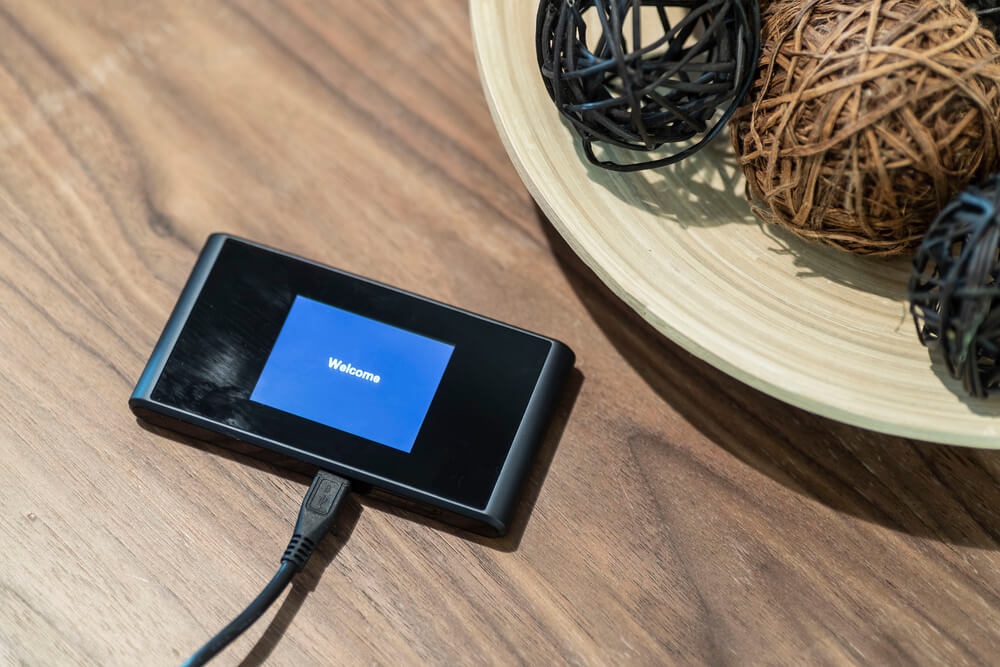
Speed Wi-Fi 5G X11のおすすめの設定は以下の通りです。
- 電池残量をディスプレイ表示させる
- データ通信量推移を確認する
- 省電力モードに設定する
電池を長持ちさせる設定にすることで、他の端末と比べて短かった連続通信時間を伸ばす効果が期待できます。
電池残量をディスプレイ表示させる
初期の状態では電池残量がディスプレイに表示されないので、表示させる設定に変えておくとよいでしょう。
使用中に突然電池が切れて、データ通信ができなくなる事態を事前に避けることができます。
電池残量をディスプレイ表示させる方法
- ホーム画面を左にスライドさせて「設定」→「ECO」を選択します。
- 「電池残量表示」をONにします。
また、ロングライフ充電の設定をONにすれば、電池の寿命を延ばすことができます。
ロングライフ充電とは、残量が約70%の状態で充電を止めることで、電池の経年劣化を抑制できる機能です。
ロングライフ充電の設定方法
- ホーム画面を左にスライドさせて「設定」→「ECO」と選択します。
- 「ロングライフ充電」をONにします。
データ通信量推移を確認する
また、データ通信量が見えるようにすることもおすすめです。
過去3日間のデータ通信量の推移が見られるようになるため、自分がどれくらいの通信を行なったかがビジュアルで確認できるようになります。
ホーム画面の「情報」から「推移」を選択すると、過去3日間のデータ通信量の推移がディスプレイに表示されます。
省電力モードに設定する
省電力モードに設定すれば、電池の減りを抑制して長時間のデータ通信ができます。
「ハイパフォーマンス(通信速度優先)」、「ノーマル」、「エコ」の3つから選択可能です。
設定は、ホーム画面の「クイックメニュー」→「ECO」→「省電力モード」から選びましょう。
ただし、「ノーマル」または「エコ」のときに画面の操作を行うと、大幅に通信速度が低下します。
速度を気にする場合は「ハイパフォーマンスモード」に設定しておくのも一つの方法です。
Speed Wi-Fi 5G X11を契約するなら「GMOとくとくBB WiMAX」がおすすめ
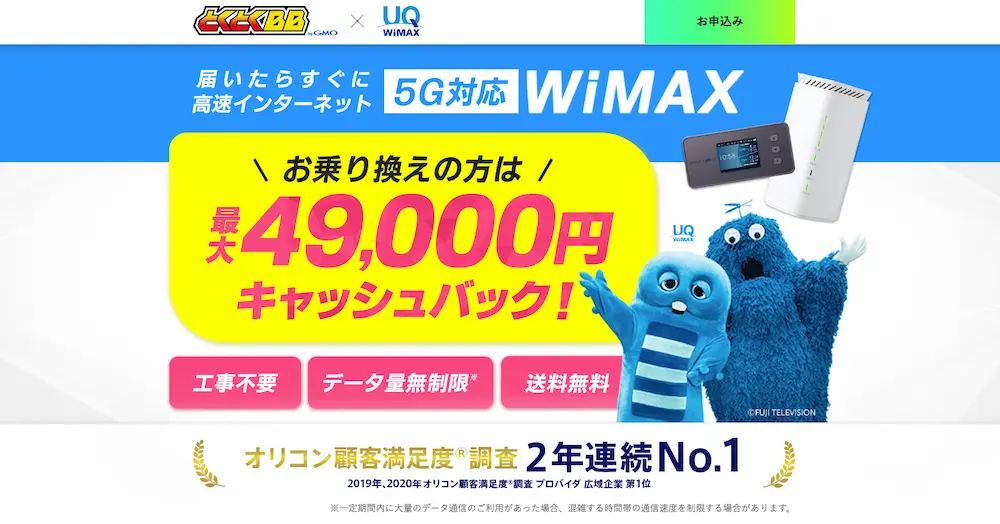
Speed Wi-Fi 5G X11は、最新の規格であるWi-Fi6に対応したWi-Fi端末です。
Wi-Fi5のほかの端末と比べると、本機は5GHzと2.4GHzの両方の周波数に対応しているので、より快適にインターネットを使えます。
もし契約を検討しているのであれば、5Gに対応しているWiMAXプロバイダーから申し込みましょう。
WiMAXプロバイダーについては下記の記事で解説しているので、参考にしてみてください。
中でも乗り換え時に最大49,000円円のキャッシュバックキャンペーンを実施している「GMOとくとくBB WiMAX」がおすすめです。
お得な特典を多数用意しているので、ぜひ検討してみてはいかがでしょうか。